Apache Cassandra ist eine verteilte, leistungsstarke, extrem skalierbare und fehlertolerante postrelationale Open-Source-Datenbanklösung. Es kann sowohl als Echtzeit-Datenspeicher für Online-/Transaktionsanwendungen als auch als leseintensive Datenbank für Business-Intelligence-Systeme dienen.
Relationale DB vs. Cassandra
Relationale Datenbanksysteme handhaben eine moderate eingehende Datengeschwindigkeit und rufen Daten von einem oder wenigen Standorten ab. Es verwaltet hauptsächlich strukturierte Daten und unterstützt komplexe/verschachtelte Transaktionen mit Single Points of Failure mit Failover.
Cassandra bewältigt hohe eingehende Datengeschwindigkeiten, indem Daten von vielen Standorten abgerufen werden. Es verwaltet alle Datentypen und unterstützt einfache Transaktionen ohne Single Points of Failure; Es bietet eine konstante Betriebszeit. Darüber hinaus bietet es Lese-/Schreib-Skalierbarkeit.
In diesem Artikel stelle ich die Richtlinien bereit, wie ich Apache Cassandra installiert und einen Single-Node-Cluster auf meinem Ubuntu 16.04-Server ausgeführt habe.
Voraussetzungen
- Zur Ausführung ist eine Java-Plattform erforderlich
- Ein Benutzer zum Ausführen dieser Anwendung
Installieren Sie Java
Cassandra benötigt eine Java-Anwendung, um auf Ihrem Server ausgeführt zu werden. Stellen Sie sicher, dass Sie die neueste Java-Version installiert haben. Sie können die APT-Repository-Pakete aktualisieren und Java installieren. Für Cassandra 3 oder höher muss die Version Java 8+ installiert sein.
root@ubuntu:~# apt-get update
root@ubuntu:~# apt-get install default-jdk
Setting up default-jdk (2:1.8-56ubuntu2) ...
Setting up gconf-service-backend (3.2.6-3ubuntu6) ...
Setting up gconf2 (3.2.6-3ubuntu6) ...
Setting up libgnomevfs2-common (1:2.24.4-6.1ubuntu1) ...
Setting up libgnomevfs2-0:amd64 (1:2.24.4-6.1ubuntu1) ...
Setting up libgnome2-common (2.32.1-5ubuntu1) ...
Setting up libgnome-2-0:amd64 (2.32.1-5ubuntu1) ...
Processing triggers for libc-bin (2.23-0ubuntu3) ...
Processing triggers for ureadahead (0.100.0-19) ...
Processing triggers for systemd (229-4ubuntu4) ...
Processing triggers for ca-certificates (20160104ubuntu1) ...
Updating certificates in /etc/ssl/certs...
0 added, 0 removed; done.
Running hooks in /etc/ca-certificates/update.d...
done.
done.Sie können die installierte Java-Version bestätigen.
root@ubuntu:~# java -version
openjdk version "1.8.0_91"
OpenJDK Runtime Environment (build 1.8.0_91-8u91-b14-0ubuntu4~16.04.1-b14)
OpenJDK 64-Bit Server VM (build 25.91-b14, mixed mode)Erstellen eines Benutzers zum Ausführen von Cassandra
Es wird immer empfohlen, diese Anwendung als Benutzer statt als Root auszuführen. Daher habe ich meinen Cassandra-Benutzer erstellt, um diese Anwendung auszuführen.
root@ubuntu:~# groupadd cassandra
root@ubuntu:~# useradd -d /home/cassandra -s /bin/bash -m -g cassandra cassandra
root@ubuntu:~# grep cassandra /etc/passwd
cassandra:x:1000:1000::/home/cassandra:/bin/bashCassandra herunterladen und installieren
Jetzt können wir die neueste Apache Cassandra von hier herunterladen und in Ihr bevorzugtes Verzeichnis kopieren. Ich habe diese tar-Datei in meinen /tmp-Ordner heruntergeladen und den Inhalt dort in mein cassandra-"Zuhause" extrahiert.
root@ubuntu:/tmp# wget http://mirror.cc.columbia.edu/pub/software/apache/cassandra/3.6/apache-cassandra-3.6-bin.tar.gz
--2016-06-12 08:36:47-- http://mirror.cc.columbia.edu/pub/software/apache/cassandra/3.6/apache-cassandra-3.6-bin.tar.gz
Resolving mirror.cc.columbia.edu (mirror.cc.columbia.edu)... 128.59.59.71
Connecting to mirror.cc.columbia.edu (mirror.cc.columbia.edu)|128.59.59.71|:80... connected.
HTTP request sent, awaiting response... 200 OK
Length: 35552323 (34M) [application/x-gzip]
Saving to: ‘apache-cassandra-3.6-bin.tar.gz’
apache-cassandra-3.6-bin.tar.gz 100%[===================================================================>] 33.91M 6.43MB/s in 12s
2016-06-12 08:37:01 (2.93 MB/s) - ‘apache-cassandra-3.6-bin.tar.gz’ saved [35552323/35552323]
root@ubuntu:/tmp# tar -xvf apache-cassandra-3.6-bin.tar.gz -C /home/cassandra --strip-components=1Korrigieren der Eigentumsverhältnisse und Festlegen von Variablen
Sie können die Eigentumsrechte für die Dateien korrigieren und die richtigen Umgebungsvariablen festlegen, um diese Anwendung reibungslos auszuführen.
root@ubuntu:/home/cassandra# export CASSANDRA_HOME=/home/cassandra
root@ubuntu:/home/cassandra# export PATH=$PATH:$CASSANDRA_HOME/bin
root@ubuntu:/home/cassandra# chown -R cassandra.cassandra .Jetzt können Sie zum Cassandra-Benutzer wechseln und diese Anwendung wie folgt ausführen:
cassandra@ubuntu:~$ sh bin/cassandra
INFO 09:10:39 Cassandra version: 3.6
INFO 09:10:39 Thrift API version: 20.1.0
INFO 09:10:39 CQL supported versions: 3.4.2 (default: 3.4.2)
INFO 09:10:39 Initializing index summary manager with a memory pool size of 24 MB and a resize interval of 60 minutes
INFO 09:10:39 Starting Messaging Service on localhost/127.0.0.1:7000 (lo)
INFO 09:10:39 Loading persisted ring state
INFO 09:10:39 Starting up server gossip
INFO 09:10:39 Updating topology for localhost/127.0.0.1
INFO 09:10:39 Updating topology for localhost/127.0.0.1
INFO 09:10:39 Node localhost/127.0.0.1 state jump to NORMALDiese Ausgabe bedeutet, dass Ihr Cassandra-Server jetzt einwandfrei funktioniert. Jetzt können wir den Status unseres Clusters mit diesem Befehl überprüfen und bestätigen.
root@ubuntu:/home/cassandra# nodetool status
Datacenter: datacenter1
=======================
Status=Up/Down
|/ State=Normal/Leaving/Joining/Moving
-- Address Load Tokens Owns (effective) Host ID Rack
UN 127.0.0.1 142.65 KiB 256 100.0% fc76be14-acde-47d4-a4a2-5d015804bb3c rack1
The status and state notation UN means it is up and normal.Wir sind mit der Installation des Single Node Cassandra-Clusters fertig. Jetzt können wir sehen, wie wir eine Verbindung zu unserem Cluster herstellen.
Verbinden mit unserem Cluster
Wir können dieses Shell-Skript "cqlsh" ausführen ", um sich mit unserem Cluster-Knoten zu verbinden.
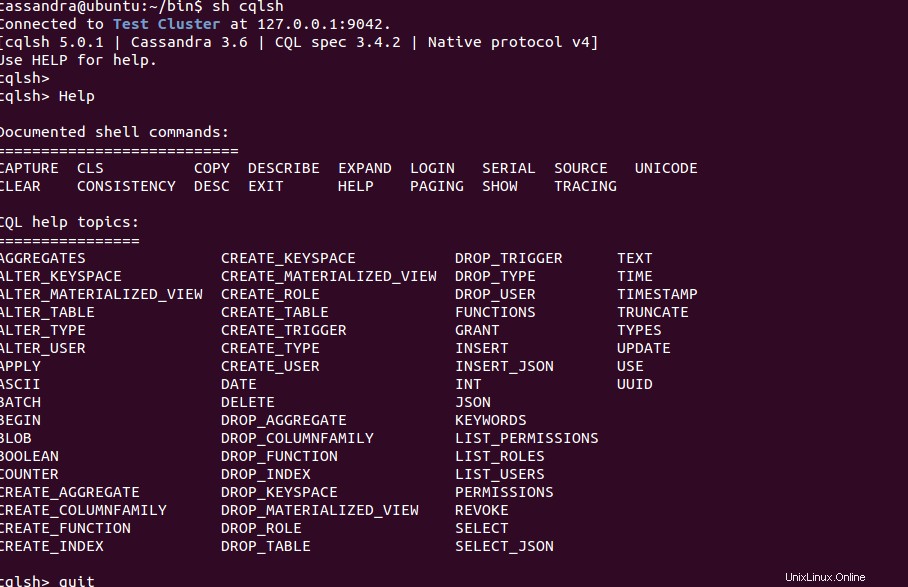
Dies sind die verschiedenen CQL-Befehle, die in Cassandra verwendet werden. Weitere Informationen zur Verwendung erhalten Sie hier.
Hallo! Wir sind mit einem Cassandra-Cluster mit einem Knoten in unserem Ubuntu 16.04-Server fertig. Ich hoffe, Sie haben es genossen, dies zu lesen. Ich würde Ihre wertvollen Kommentare und Vorschläge dazu empfehlen.
Vielen Dank!